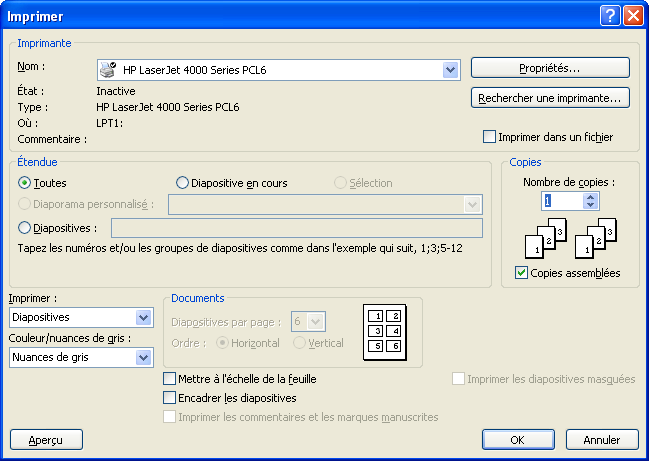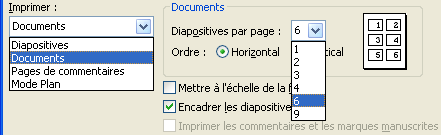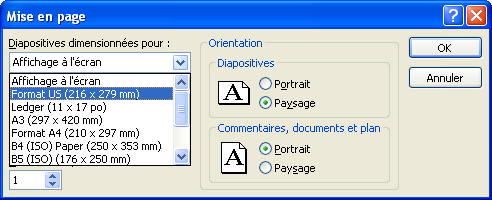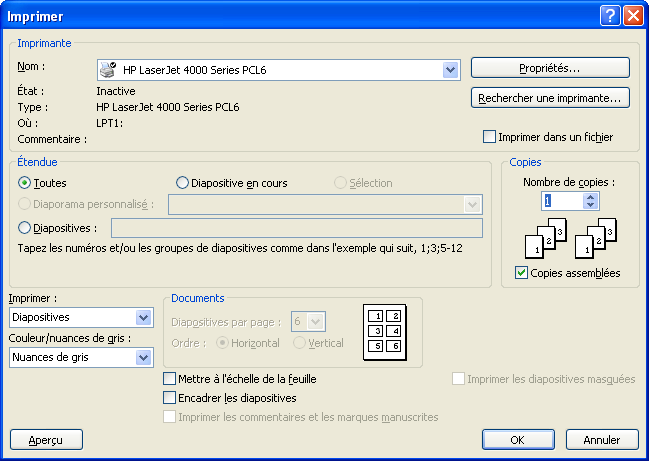
De la liste de la case Imprimer, vous pouvez déterminer n'importe
quelle possibilité que PowerPoint vous offre. Vous pouvez imprimer
les diapositives, les pages commentaires, le plan de la présentation.
Il est possible d'imprimer 2, 3 ou 6 diapositives sur une même page.
C'est une bonne option lors de la préparation de la présentation
ou pour résumer votre présentation.
Dans la première case, vous pouvez sélectionner le type
d'imprimante. Si vous travailler dans une entreprise, il est possible que
vous ayez accès à plusieurs imprimantes, que ce soit en noir
et blanc ou en couleur.
 Si possible,
sélectionnez l'imprimante de votre choix. Si possible,
sélectionnez l'imprimante de votre choix.
En dessous du choix d'imprimante, il est possible de déterminer
quel sera l'étendu de votre impression. Vous pouvez imprimer toutes
les diapositives de la présentation ou en sélectionnez quelques-unes
ou même une seule. C'est le choix en dessous de celui-ci qui en donne
le plus de choix.
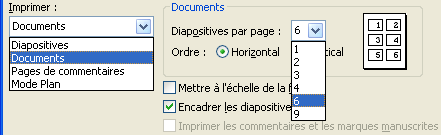
De cette liste, vous pouvez décider d'imprimer les diapositives, le plan
de la présentation ainsi que les pages commentaires de la présentation.
Vous pouvez même imprimer plusieurs diapositives sur une même page
! Un note au sujet de l'option 3 diapositives par pages. PowerPoint imprime
trois diapositives du coté gauche de la feuille. Du coté droit, PowerPoint
imprime des lignes sur lesquelles le public peut écrire des commentaires.
Ces membres pourront s'en servir pour un rappel des points importants mentionnés
durant la présentation.
Il est facile de demander à PowerPoint d'imprimer plusieurs copies.
Il faut juste changer le chiffre de la case "Copies". Il y a aussi d'autres
options intéressantes.
| Couleur |
Imprimer en couleur si votre imprimante le permet |
| Nuances de gris |
Imprimer en noir et blanc incluant plusieurs tons de gris. |
| Noir et blanc intégral |
Imprime en noir seulement; aucun ton de gris.
Cela donne les impressions les plus rapides. |
| Mettre à l'échelle de la feuille |
Ajuste la diapositive pour prendre avantage de tout l'espace
de la page. |
| Encadrer les diapositives |
Met une bordure autour de la diapositive. |
Attention!
Avant d'imprimer, assurez-vous d'avoir le bon format de page. Normalement,
c'est le format "Lettre US" (8½ X 11).
Mise en page
La mise en page que vous utilisez dépend du genre de présentation
que vous allez faire. Est-ce une présentation sur ordinateur ou
un document à remettre sur papier? Si votre présentation
est donnée sur un écran d'ordinateur, sélectionnez
l'option "Affichage à l'écran". Si votre présentation
est donnée sous forme de rapport, sélectionnez un format
de papier approprié. En Amérique du Nord, le format de papier
est le Format US.
 Du
menu Fichier, sélectionnez l'option Mise en page. Du
menu Fichier, sélectionnez l'option Mise en page.
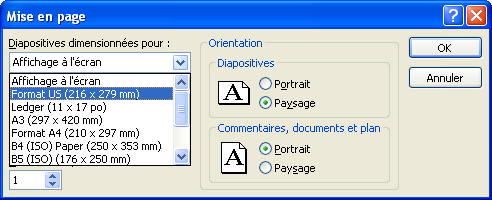
Il est aussi possible de numéroter les pages. Vous pouvez changer
le numéro de départ de votre présentation. Par exemple.
Vous voulez insérer quelques pages dans un rapport que vous préparez.
Au lieu que vos pages soient numérotées à partir de
1, vous pouvez changer ce chiffre à votre choix.
La mise en page vous permet aussi de changer l'orientation de vos diapositives
et de vos pages commentaires séparément.
 Une
fois que vous aurez choisi les options qui correspondent à vos besoins,
appuyez sur le bouton OK. Une
fois que vous aurez choisi les options qui correspondent à vos besoins,
appuyez sur le bouton OK.
|

![]() . Ceci imprimerait les diapositives, le plan de la présentation ou les pages commentaires de votre présentation selon le mode dans lequel vous êtes au moment d'appuyer sur le bouton d'impression. PowerPoint vous offre aussi plusieurs options pour l'impression.
. Ceci imprimerait les diapositives, le plan de la présentation ou les pages commentaires de votre présentation selon le mode dans lequel vous êtes au moment d'appuyer sur le bouton d'impression. PowerPoint vous offre aussi plusieurs options pour l'impression. ![]() Du menu Fichier, sélectionnez l'option Imprimer.
Du menu Fichier, sélectionnez l'option Imprimer. ![]()